Hai.
Jaringan Wi-Fi ayeuna populér pisan, di ampir unggal bumi anu aya aksés Internét, aya ogé Wi-Fi router. Biasana, sawaktos anjeun parantos ngonfigurasi sareng nyambung ka jaringan Wi-Fi, anjeun henteu kedah émut kecap konci pikeun éta (konci aksés) kanggo waktos anu lami, sabab biasana otomatis dilebetkeun deui nalika dihubungkeun ka jaringan.
Tapi teras waktuna sumping sareng anjeun kedah nyambungkeun alat énggal ka jaringan Wi-Fi (atanapi, sapertos contona, pasang ulang Windows sareng leungit setélan dina laptop ...) - tapi kecap konci anu dipasihan ?!
Dina tulisan pondok ieu kuring hoyong ngobrol ngeunaan sababaraha metode anu bakal ngabantosan anjeun milarian sandi jaringan Wi-Fi anjeun (pilih anu paling cocog sareng anjeun).
Eusina
- Metodeu nomer 1: tingali kecap konci dina setélan jaringan Windows
- 1. Windows 7, 8
- 2. Windows 10
- Metode nomer 2: kéngingkeun sandi dina setélan Wi-Fi roturea
- 1. Kumaha milarian alamat setelan router sareng ngetikna?
- 2. Kumaha carana milarian atanapi ngarobih sandi dina router
Metodeu nomer 1: tingali kecap konci dina setélan jaringan Windows
1. Windows 7, 8
Cara panggampangna sareng panggampangna pikeun milarian kecap konci tina jaringan Wi-Fi anjeun nyaéta ningali sipat jaringan aktip, nyaéta, anu ngalangkungan aksés Internét. Jang ngalampahkeun ieu, dina laptop (atanapi alat anu sanés parantos parantos dikonfigurasi sareng jaringan Wi-Fi), angkat ka jaringan sareng pusat kontrol ngabagi.
Léngkah 1
Jang ngalampahkeun ieu, klik-katuhu dina ikon Wi-Fi (sabeulah jam) sareng pilih bagian ieu tina menu lungsur (tingali Gbr. 1).

Gbr. 1. Jaringan sareng Pusat Babagi
Léngkah 2
Teras dina jandela anu muka, urang ngalacak mana jaringan nirkabel anu kami ngagaduhan aksés ka Internét. Dina ara. Gambar 2 di handap nunjukkeun naon rupana dina Windows 8 (Windows 7 - tingali Gambar 3). Kami klik dina jaringan nirkabel "Autoto" (ngaran jaringan anjeun bakal béda).

Gbr. 2. Jaringan nirkabel - pasipatan. Windows 8

Gbr. 3. Pindah ka sipat sambungan Internét dina Windows 7.
Léngkah 3
Jandéla kedah dibuka kalayan status jaringan nirkabel kami: di dieu anjeun tiasa ningali laju sambungan, durasi, nami jaringan, sabaraha bait anu dikirim sareng ditampi, jsb. Kami museurkeun tab "jaringan nirkabel" - urang bakal angkat ka bagian ieu (tingali Gbr. 4).

Gbr. 4. Status jaringan Wi-Fi nirkabel.
Léngkah 4
Ayeuna tetep ngan ukur nuju ka tab "kaamanan", teras nempatkeun tanda semak di payun item "tampilan anu diasupkeun karakter". Ku sabab kitu urang bakal ningali konci kaamanan pikeun aksés ka jaringan ieu (tingali Gbr. 5).
Teras saukur salin atanapi nyerat, teras lebetkeun nalika nyieun sambungan dina alat anu sanés: laptop, netbook, telepon, jsb.

Gbr. 5. Sipat tina jaringan nirkabel Wi-Fi.
2. Windows 10
Dina Windows 10, ikon ngeunaan sambungan anu suksés (henteu suksés) ka jaringan Wi-Fi ogé ditingalikeun sabeulah jam. Pencét kana éta, sareng dina jandéla pop-up buka tautan "setélan jaringan" (sapertos Gbr. 6).

Gbr. 6. Setélan jaringan.
Salajengna, buka tautan "Ngonpigurasikeun setélan adaptor" (tingali Gbr. 7).

Gbr. 7. Parameter adaptor tambahan
Teras pilih adaptor anjeun, anu tanggung jawab kana sambungan nirkabel sareng lebet kana "nagara" (klik-katuhu dina teras pilih pilihan ieu dina menu pop-up, tingali Gbr. 8).

Gbr. 8. Status jaringan nirkabel.
Teras, angkat kana tab "Wireless Network Properties".

Gbr. 9. Pasipatan Jaringan Tanpa kabel
Dina tab "Kaamanan" aya kolom "Key Security Network" - ieu mangrupikeun kecap konci kanggo (tingali Gbr. 10)!
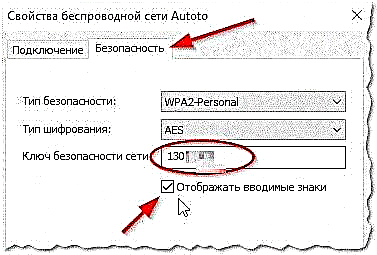
Gbr. 10. Kecap aksés tina jaringan Wi-Fi (tingali kolom "konci kaamanan jaringan") ...
Metode nomer 2: kéngingkeun sandi dina setélan Wi-Fi roturea
Upami dina Windows anjeun moal mendakan kecap konci pikeun jaringan Wi-Fi (atanapi anjeun kedah ngarobih sandi), anjeun tiasa ngalakukeun ieu dina setélan penghala. Éta rada hese masihan saran di dieu, sabab aya puluhan model router sareng aya sababaraha nuansa di mana waé ...
Naon waé anu router anjeun ngagaduhan, anjeun kedah angkat heula kana setélanna.
Nuansa munggaran nyaéta alamat pikeun asupkeun setélan tiasa béda-béda: di mana waé //192.168.1.1/, sareng waé //192.168.10.1/, jsb.
Abdi pikir sababaraha tulisan kuring tiasa didieu!
- kumaha asupkeun setélan router: //pcpro100.info/kak-zayti-v-nastroyki-routera/
- naha kuring henteu tiasa lebet kana setélan router: //pcpro100.info/kak-zayti-na-192-168-1-1-pochemu-ne-zahodit-osnovnyie-prichinyi/
1. Kumaha milarian alamat setelan router sareng ngetikna?
Pilihan pangbasajanna nyaéta ogé katingal dina sipat sambungan. Jang ngalampahkeun ieu, angkat ka jaringan sareng pusat kontrol ngabagi (tulisan di luhur ngajelaskeun kumaha carana ngalakukeun ieu). Kami ngarobih kana sipat sambungan nirkabel anu ngalangkungan aksés Internét anu disayogikeun.

Gbr. 11. Jaringan nirkabel - inpormasi ngeunaan éta.
Teras klik tab "detail" (sapertos Gbr. 12).

Gbr. 12. Inpormasi Sambungan
Dina jandéla anu némbongan, tingali kana senar server DNS / DHCP. Alamat anu dituduhkeun dina garis ieu (dina kasus abdi 192.168.1.1) nyaéta alamat setélan penghala (tingali. Gbr. 13).

Gbr. 13. Alamat tina setelan router anu dipendakan!
Leres, anu masih aya nyaéta pikeun muka alamat ieu dina browser anu mana waé sareng lebetkeun kecap akses standar pikeun aksés (sakedik engke dina tulisan anu kuring masihan tautan kana tulisan-tulisan kuring, dimana jurus ieu dianalisis sacara rinci).
2. Kumaha carana milarian atanapi ngarobih sandi dina router
Kami nganggap yén urang lebet kana setélan router. Ayeuna tetep ngan ukur pikeun milari mana kecap anu dipikahoyong disumputkeun di aranjeunna. Kuring bakal nganggap di handap sababaraha pabrik anu pang populerna modél router.
TP-LINK
Dina TP-LINK anjeun kedah muka bagian Wireless, tab Wireless Security, sareng sabalikna PSK Sandi bakal aya konci jaringan anu dipikahoyong (sapertos Gbr. 14). Ku jalan kitu, nembé aya seueur deui firmware Rusia, dimana éta langkung gampang kahartos.

Gbr. 14. TP-LINK - Setélan sambungan Wi-Fi.
D-LINK (300, 320, sareng sajabana)
Dina D-LINK, éta ogé gampang ningali (atanapi robih) sandi pikeun jaringan Wi-Fi. Ngan buka tab Setup (Wireless Network, tingali Gambar 15). Di handapeun halaman ieu bakal aya médan pikeun nuliskeun sandi (konci Network).

Gbr. 15.Router D-LINK
Asus
ASUS router, dasarna, sadayana hadir nganggo dukungan Rusia, anu hartosna milari anu pas pisan saderhana. Bagéan "Jaringan Wireless", teras buka tab "Umum", dina kolom "Konci WPA awal" - sareng bakal aya kecap konci (dina Gbr. 16 - kecap konci pikeun jaringan "mmm").

Gbr. 16. router ASUS.
Rostelecom
1. Pikeun nuliskeun setélan ti Rostelecom router, angkat ka alamat 192.168.1.1, teras lebetkeun nami pangguna sareng kecap sandi: standar nyaéta "admin" (tanpa tanda petik, lebetkeun kolom login sareng kecap akses, teras pencét Lebetkeun).
2. Teras anjeun kedah angkat kana bagian "WLAN Setélan -> Kaamanan". Dina setélan, sabalikna tina item "sandi WPA / WAPI", klik tautan "tampilan ..." (tingali. Gbr. 14). Di dieu anjeun tiasa gentos kecap konci.

Gbr. 14. Router ti Rostelecom - robih sandi.
Naon waé router anu anjeun ngagaduhan, sacara umum, anjeun kedah angkat kana bagian anu sami sareng kieu: Setélan WLAN atanapi setting WLAN (WLAN hartosna setélan jaringan nirkabel). Teras ganti atanapi ningali konci, sering nami baris ieu nyaéta: konci jaringan, pass, passwowd, Wi-Fi password, jsb.
PS
Tip tipeu gampang pikeun masa depan: kéngingkeun buku tulis atanapi buku tulis sareng nyerat sababaraha kecap konci anu penting sareng aksés aksés ka sababaraha layanan. Éta ogé bakal kapaké pikeun ngarekam nomer telepon anu penting pikeun anjeun. Kertas éta bakal relevan for lila (tina pangalaman pribadi: sawaktos telepon dipareuman dumadakan, tetep janten "tanpa panangan" - bahkan padamelan "bangun ...")!











